edge怎么设置主页?edge浏览器主页设置方法
发布时间:2024-01-11作者:下载安装网小编来源:下载安装网用手机看
Edge浏览器现在已经成了大多使用Win10、Win11系统用户的首选浏览器,Edge浏览器具备简洁高效,功能强大的特点,兼容谷歌浏览器插件,让大家可以更好的使用Edge浏览器来进行浏览网页、工作和娱乐,使用不同的浏览器需要了解其设置,方能更好的使用,很多用户对Edge浏览器如何设置主页不太了解,今天小编就教大家edge怎么设置主页。
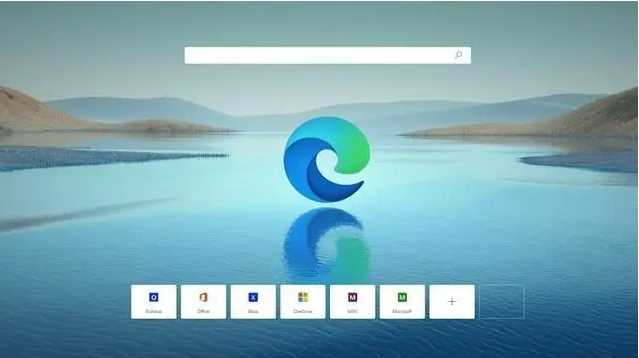
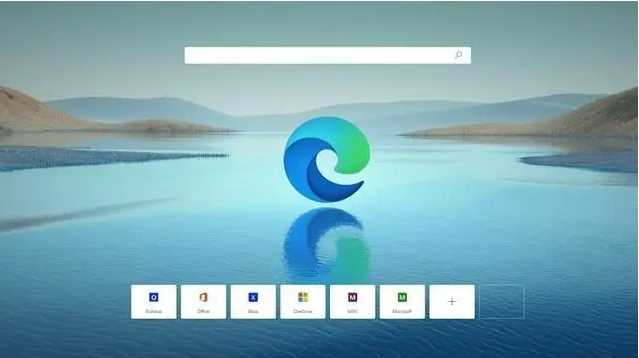
edge浏览器主页设置方法:
1、打开Edge浏览器之后,如下图,打开设置
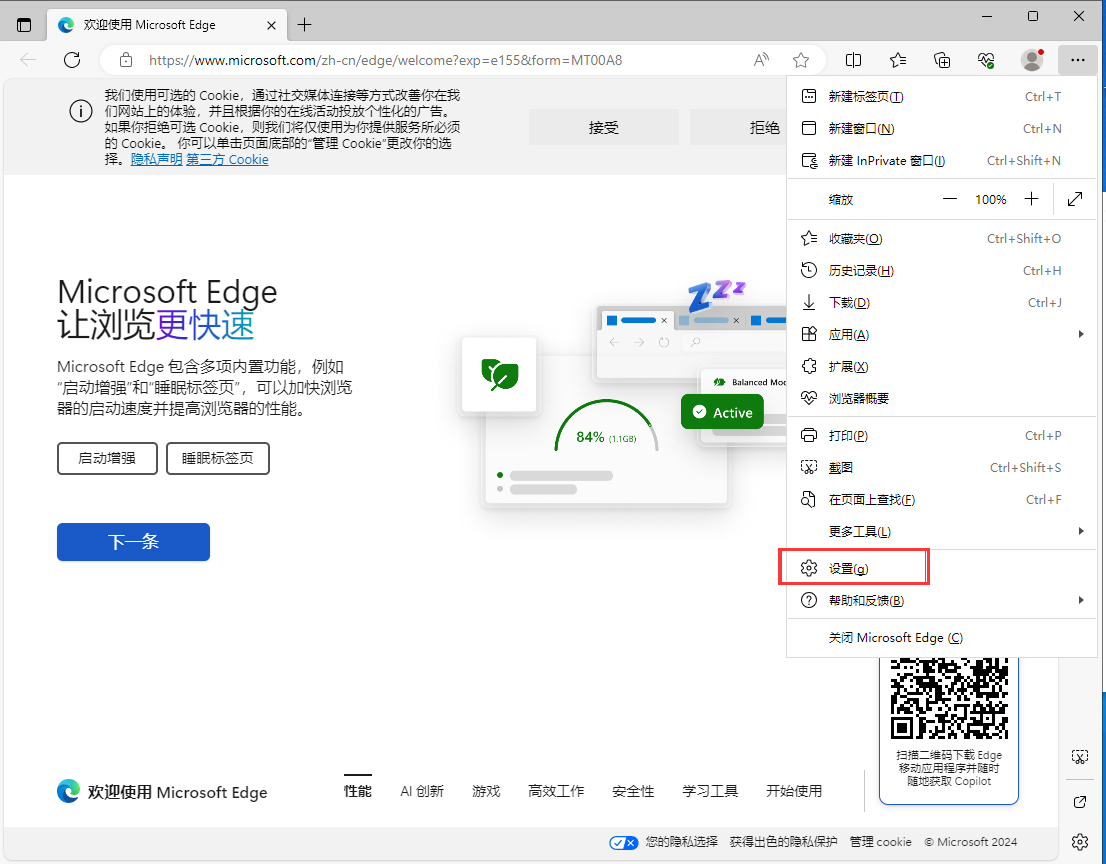
2、接下来,我们点击开始、主页和新建标签页,右边勾选以下页面
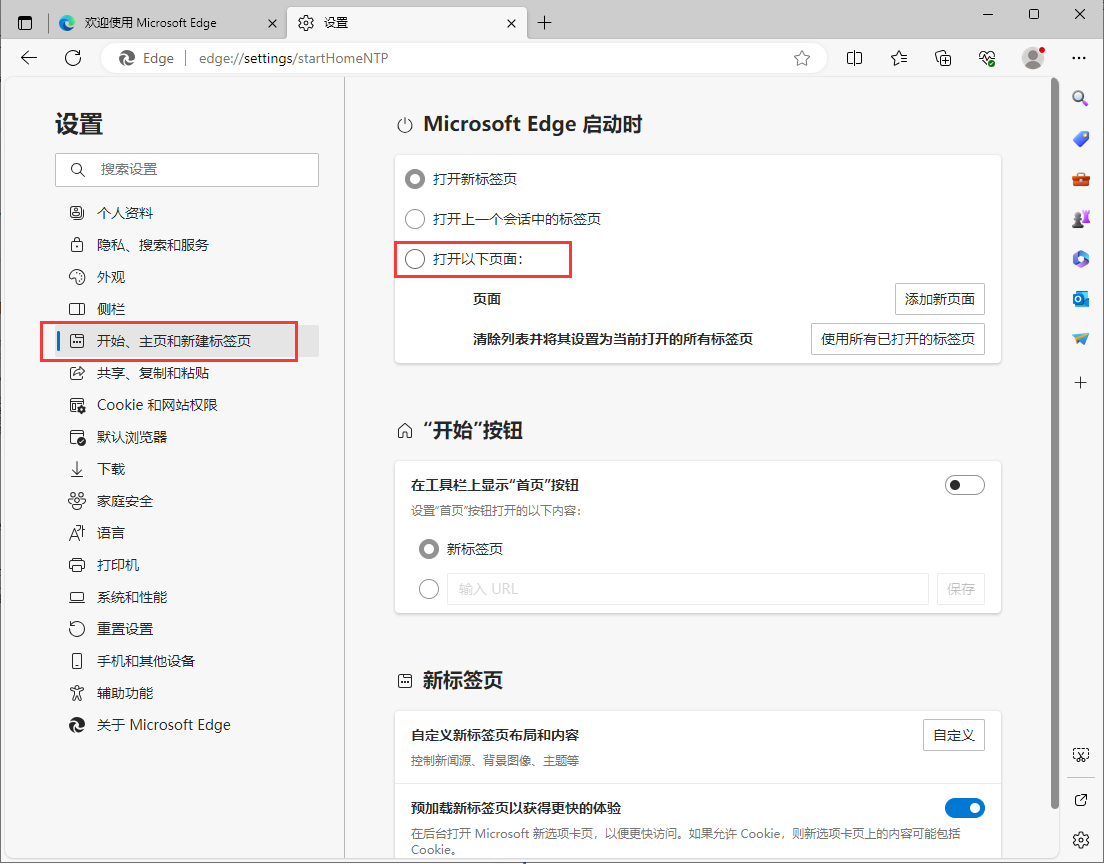
3、点击添加新页面选项,然后输入你要设置主页的网址,如www.xzaz.com,点击添加。
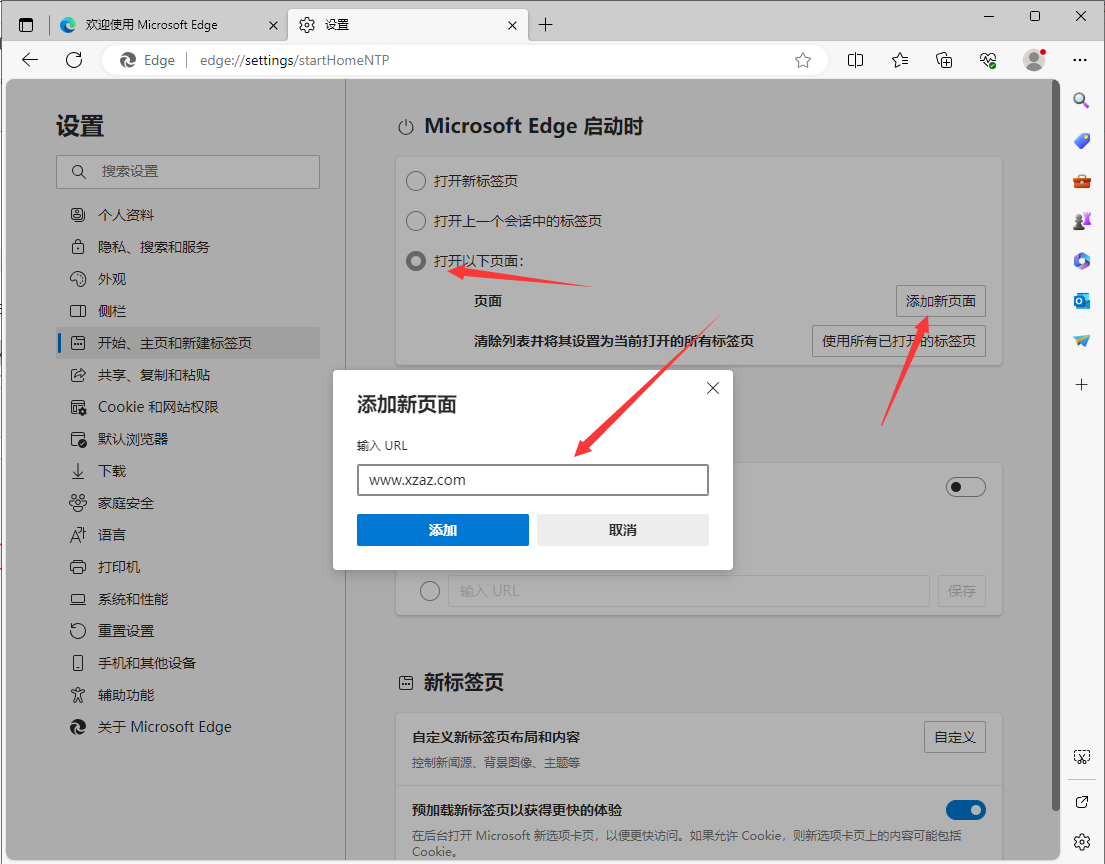
4、添加完成之后,再次关闭Edge浏览器并打开就可以直接打开主页了。
相关文章
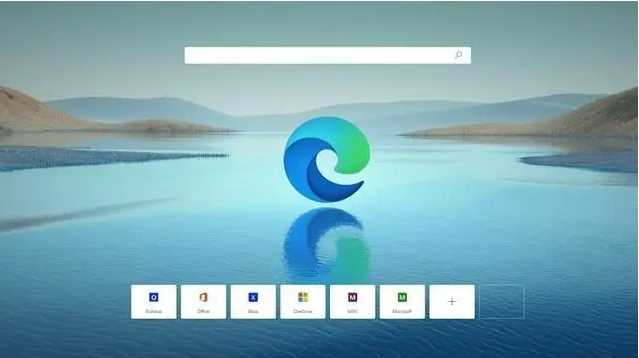 edge怎么设置主页?edge浏览器主页设置方法
edge怎么设置主页?edge浏览器主页设置方法Edge浏览器现在已经成了大多使用Win10、Win11系统用户的首选浏览器,Edge浏览器具备简洁高效,功能强大的特点,兼容谷歌浏览器插件,让大家可以更好的使用Edge浏览器来进行浏览网页、工作和娱乐,使用不同的浏览器需要了解其设置,方能更好的使用, ...

